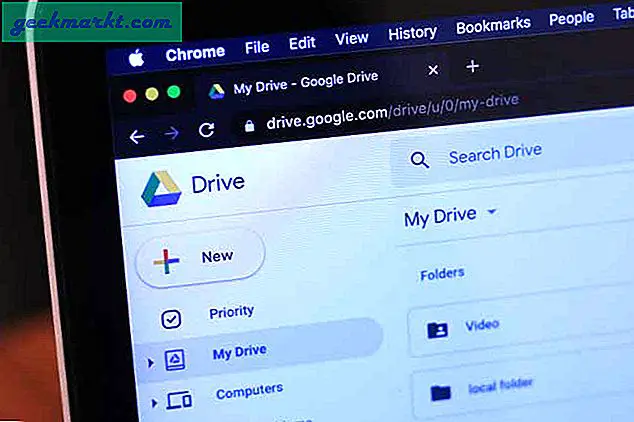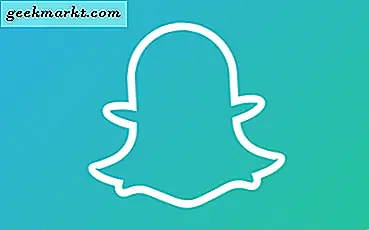Liker du å programmere enhetene dine for påminnelser? Kanskje du bare har Google Home, og du vil tilpasse den? Du kan enkelt sette påminnelser på enheten. Fortsett å lese for å finne ut hvordan.
Det er et par måter å angi påminnelsene dine på. En måte er gjennom høyttaleren, men den andre involverer Android-enheten din. Begge måtene er dekket nedenfor.
Innstilling påminnelser - Høyttaler
Det finnes to typer påminnelser som du kan angi ved hjelp av Google Home-høyttaler. En type er en tidsbasert påminnelse.
Type One - Tidsbasert
For tidsbaserte påminnelser kan du bruke en rekke kommandoer. Bare forord kommandoen din med noe som "Ok Google, minne meg på ..." Du kan også bruke "Hey Google" for å få høyttalerens oppmerksomhet. Enten vil det fungere.
I tillegg kan du spesifisere en presis tid eller generell tid på dagen. For eksempel vil eksakt tid være "Ok Google, minne meg om å kjøre på 7 i morgen i morgen." Eller du kan være generell om den bestemte tiden som å si, "Hei Google, minn på meg å vaske bilen min hver søndag morgen .”
Du kan også bruke tid i kontekst når du gir kommandoer. Å si noe sånt, "Hei Google, minne meg om å ringe arbeid på 20 minutter, " vil også fungere for å sette en påminnelse.
Type to - plassering basert
En annen måte du kan sette påminnelsene på, er gjennom plassering. Du vil bruke denne typen hvis du vil at Google skal minne deg om noe basert på hvor du er. Disse typer plasseringspåminnelser fungerer for 4 forskjellige kategorier:
- Spesifikke adresser - som gateadressen du vil sette inn i GPS-en
- Hjemme eller arbeid - forhåndsbestemt, spesifisert ved å si "mens du er hjemme" eller "når jeg er på jobb"
- Generiske butikker - kaffebar eller en matbutikk
- Spesifikke forretninger - Walmart, Starbucks, etc.
Hvis du vil angi din plasseringsbaserte påminnelse, vil du si setninger som følger mønsteret, "Ok Google, minne meg om [handling] når jeg er på [sted]." Du trenger ikke å følge den spesifikke formuleringen.
«Hei Google, minne meg om å kjøpe melk når jeg er på Target, » kan også fungere. Dette skyldes at wake-up (Hey Google), handling (kjøp melk) og plassering (Target) er inkludert i kommandoen.
En annen måte å uttrykke en stedbasert påminnelse ville være, "Ok Google, minne meg om å mate hunden når jeg kommer hjem." Eller "Hei Google, minn meg om å kjøpe papirhåndklær mens jeg er i matbutikken."
Administrer påminnelser for Google Hjem
Det er et par tiltak du kan ta hvis du vil administrere påminnelsene dine. Du kan gjennomgå angitte påminnelser eller slette dem.
Gjennomgang av påminnelser kan være bred, for eksempel å spørre om alle de som er satt ved å si "Hei Google, hva er mine påminnelser?" Eller noe lignende. Du kan også spesifisere påminnelsesanmeldelse om dagen som, «Hei Google, hva er mine påminnelser for i dag?» Og du kan angi handlingsspesifikke påminnelser som «Hei Google, hva er min påminnelse om å gå til yoga?»
Videre kan du slette påminnelsene dine på samme måte. Hvis du er ferdig med alle dine påminnelser, fjerner du skifer ved å si «Hei Google, slett alle påminnelsene mine». Men hvis du bare vil slette generelle påminnelser, kan du si «Hei Google, slett mine påminnelser for i morgen. ”
Vil du slette noen av dine plasseringsbaserte påminnelser? Du ville gjøre det på samme måte. Si noe som, "Hei Google, slett min påminnelse for å gå til renserier."
Hva skjer hvis du er ute og din Google Home Speaker er hjemme?
Hvordan får du påminnelsene dine hvis du ikke er med høyttaleren din? Dine plasseringsbaserte påminnelser sendes til telefonen når du kommer til din plassering. For at dette skal fungere, trenger du GPS-plassering aktivert på telefonen.
Bruker du en Apple-enhet? Ikke noe problem. Du kan også motta varslene dine ved å installere Google Assistant-appen på telefonen din.
Bruke Android eller iOS-enheten
Noen ganger er du ikke nær høyttaleren din når du vil angi en påminnelse. Ikke bekymre deg, du trenger ikke å være i samme rom. Prøv i stedet å bruke smarttelefonen eller nettbrettet ditt til å angi påminnelsene dine.

Trinn 1 - WiFi Oppsett
Det første du må gjøre er å sørge for at enheten WiFi og høyttaler WiFi er på samme nettverk. Sørg også for at du er logget inn på riktig konto før du begynner.

Trinn to - Bruk Google Assistant
Deretter åpner du appen din og snakker de samme verbale kommandoer som du vil bruke på høyttaleren din. Vil du ikke snakke med enheten din? Du kan også skrive inn kommandoer manuelt.
For å skrive inn kommandoer, åpne appen din og trykk på den blå knappen øverst til høyre. Dette er Utforsk kategorien. Deretter klikker du på dine ting, og deretter legger du til påminnelse for å legge til en ny.

Trinn tre - Skriv ny påminnelse
Skriv inn din nye tittel og velg en tid for påminnelsen. Du kan også velge om du vil at påminnelsen skal gjenta. Når du er ferdig, trykker du på Merk av-merket. Det er i øvre høyre hjørne. Ved å trykke på markeringsikonet lagres påminnelsen din.
Trinn fire - Redigere påminnelser
Til slutt, hvis du vil redigere påminnelsen din, kan du også gjøre dette fra enheten din. Mens appen er åpen, går du til dine ting og klikker på Se alle. Herfra klikker du på påminnelsen du vil slette eller redigere.

Konklusjon
Google Home-høyttaleren er sikret for å gjøre ting mer praktisk. Og nå kan du også bruke den til å organisere ting i livet ditt også.
Livet kan bli hektisk, men du trenger ikke å la små ting glide gjennom sprekkene. Angi enkle påminnelser for noen av dine hverdagslige ærendringer. Og redusere tider du må gå tilbake til matbutikken fordi du har glemt noe.